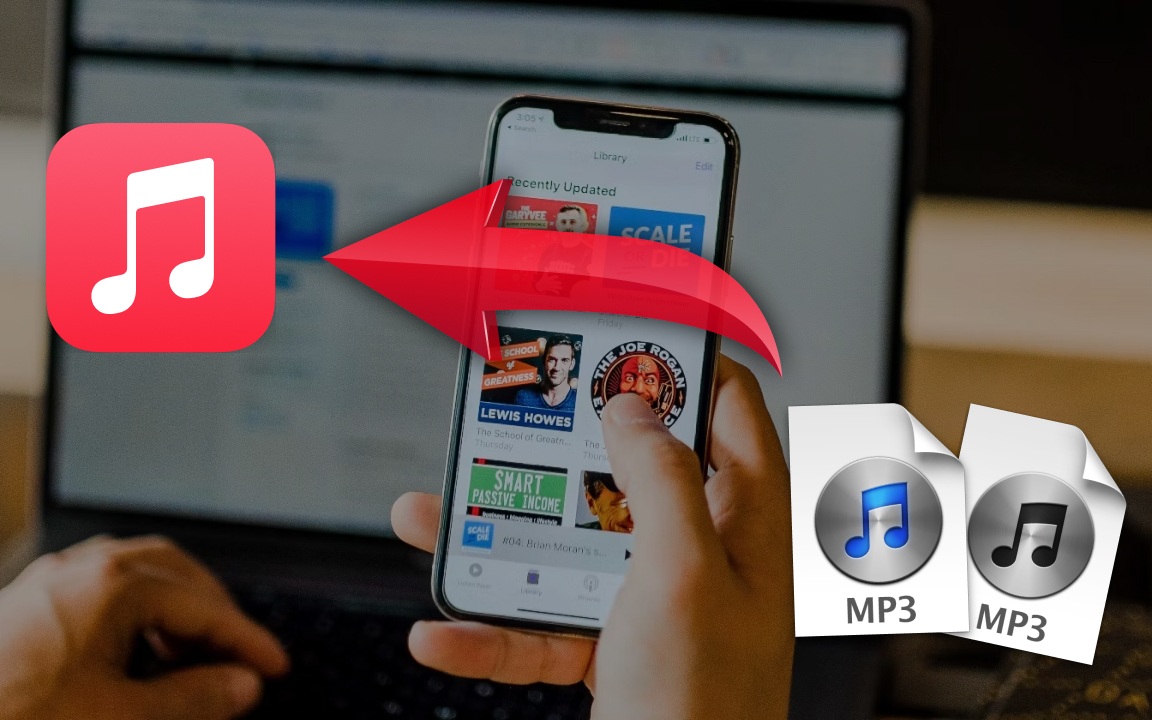
آموزش انتقال آهنگ به Apple Music از اندروید، ویندوز و مک
همان طور که در مقاله های قبلی وبسایت اپل 98 مثل امکانات اپل موزیک و همچنین آموزش استفاده از اپل موزیک خواندید؛ اپل موزیک می تواند آهنگ های موجود روی حافظه ی آیفون یا آیپد شما را هم لیست کند. این یکی از قابلیت های پر کاربرد اپل موزیک است. چون بعد از خرید اپل موزیک خیلی از کاربران دوست دارند تمام کتابخانه هایشان را به اپل موزیک منتقل کنند. در این مقاله می خواهیم بدانیم چگونه آهنگ ها را از روی حافظه آیفون وارد اپل موزیک کنیم. همچنین نحوه ی انتقال آهنگ ها از روی مک بوک و آیمک به اپل موزیک و انتقال آهنگ ها از ویندوز به اپل موزیک را هم بررسی خواهیم کرد. توجه داشته باشید نحوه ی انتقال آهنگ از آیپد به اپل موزیک هم دستورالعمل هایی مشابه آیفون دارد.
چگونه آهنگ های روی حافظه را وارد اپل موزیک کنیم؟
به طور کلی می توان گفت انتقال آهنگ به اپل موزیک با دو روش انجام می شود
- انتقال آهنگ ها از مک و ویندوز به اپل موزیک با iTunes
- انتقال آهنگ ها از مک و ویندوز به اپل موزیک بدون iTunes
انتقال آهنگ ها از ویندوز به اپل موزیک با iTunes
برای انتقال آهنگ از ویندوز به اپل موزیک باید نرم افزار آیتیونز (iTunes) را داشته باشید. نصب آیتیونز روی ویندوز به کمک استور مایکروسافت (در ویندوز 10 و 11) و سایت های دانلود نرم افزار انجام می شود. پس از دانلود و نصب آیتیونز روی ویندوز، مراحل زیر را انجام دهید:
- آیتیونز را باز کرده و با همان اپل آیدی که در اپل موزیک استفاده کرده اید در آن لاگین کنید.
- از آنجا که در این روش تمام آهنگ ها و فایل های mp3 شما به اکانت اپل موزیک شما اضافه خواهند شد؛ باید کتابخانه یا Library جدیدی ایجاد کنید تا فقط آهنگ هایی که قصد انتقالشان را دارید در آن قرار بگیرند.
- برای ساخت کتابخانه در آیتیونز باید آیتیونز را بسته و دوباره باز کنید. هنگام باز کردن و ورود به برنامه، کلید Shift را نیز از روی کیبورد نگه دارید.
- اکنون گزینه ی Create Library را انتخاب کنید. پنجره ی ذخیره باز می شود. کتابخانه را در جایی ذخیره کنید که دسترسی راحتی به آن داشته باشید.
- حالا که کتابخانه ساخته شد، از منوی File گزینه ی Add File to Library را بزنید. آهنگ های دلخواهتان را در پنجره ای که باز می شود انتخاب کنید.
- حالا باید آهنگ های انتخابی با آیکلود همگام سازی یا اصطلاحاً Sync شوند. از منوی Edit گزینه ی Preferences را بزنید. در پنجره ی Preferences وارد بخش General شده و تیک گزینه ی iCloud Music Library را زده و با کلیک روی دکمه ی OK پنجره را ببندید.
پس از این مراحل فایل های شما روی iCloud با اپل آیدی ای که در مرحله ی اول تعیین کردید همگام سازی شده و وارد اپل موزیکِ همان اپل آیدی خواهند شد.
انتقال آهنگ ها از مک به اپل موزیک با iTunes
هرچند مراحل این کار همه جا یکیست؛ اما به دلیل تفاوت هایی که سیستم عامل مک با ویندوز دارد، می توان گفت انتقال آهنگ از مک به اپل موزیک نسبت به ویندوز آسان تر است. از طرفی چون هم آیتیونز، هم اپل موزیک و هم مک هرسه از محصولات اپل هستند سازگاری بهتری بین این نرم افزارها وجود دارد. برای انتقال آهنگ از داکیومنت مک به اپل موزیک آیفون می توانید طبق مراحل زیر پیش بروید:
- آیتیونز را باز کنید و با اپل آیدی ای که در اپل موزیک هم استفاده کرده اید در آن لاگین کنید.
- آیتیونز را بسته و دوباره باز کنید. این بار همزمان با باز کردن آیتیونز، کلید Option روی صفحه کلید را هم نگه دارید.
- گزینه ی Create Library را انتخاب کرده و محل ساخت کتابخانه را تعیین کنید تا کتابخانه ساخته شود.
- حالا از منوی File یکی از گزینه های Import یا Add to Library را بزنید تا فایل های دلخواه خود را به کتابخانه اضافه کنید.
- پس از انتخاب فایل ها منوی Music را باز کرده و گزینه ی Preferences را بزنید. در بخش General گزینه ی iCloud Music Library را تیک زده و با کلیک روی دکمه ی OK پنجره را ببندید. آهنگ هایی که روی مک داشتید هم اکنون در اپل موزیک قابل استفاده هستند.
انتقال آهنگ از تلگرام به اپل موزیک
گاهی پیش می آید که یک آهنگ زیبا را در تلگرام دانلود می کنید و دوست دارید آن را به کتابخانه ی اپل موزیک خود منتقل کنید. این کار چه در ویندوز و چه در مک و آیفون نیاز به نرم افزار آیتیونز دارد. اما در کل به آسانی انجام می شود. کافیست
- در تلگرام دسکتاپ یا آیفون، روی آهنگ مورد نظر انگشت خود را نگه داشته یا کلیک راست کنید و گزینه ی Save to Music یا Save As را بزنید.
- در دسکتاپ (ویندوز و مک) مکان ذخیره سازی آهنگ را انتخاب کرده و صبر کنید دانلود شود. در آیفون به صورت پیشفرض مسیر دانلود مشخص است.
- حالا در مک نرم افزار Apple Music و در ویندوز نرم افزار iTunes را باز کنید. با اپل آیدی خود روی آن لاگین کنید و صبر کنید تا کتابخانه هایتان لود شوند.
- اگر آهنگ را در تلگرام ویندوز دانلود کرده اید باید پس از دانلود آهنگ در تلگرام روی آن کلیک راست کرده و Show in Folder را بزنید تا محل ذخیره سازی آهنگ در یک پنجره ی جدید باز شود.
- اگر آهنگ را در تلگرام آیفون دانلود کرده اید برای انتقال آن به مک باید آهنگ دانلود شده را در نرم افزار Files پیدا کرده و انگشت خود را روی آن نگه دارید و سپس Share را بزنید. در منوی Share گزینه ی AirDrop را بزنید و آهنگ خود را به مک یا ویندوز انتقال دهید.
- برای انتقال آهنگ از آیفون به ویندوز می توانید از کابل لایتنینگ یا USB-C استفاده کنید.
- در ویندوز پس از انتقال آهنگ دانلود شده از آیفون، آن را از داخل پنجره ای که باز می شود با ماوس به داخل نرم افزار آیتیونز بکشید و رها کنید. همچنین می توانید در آیتیونز از منوی File گزینه ی Add File to Library را بزنید و آهنگ را انتخاب کنید.
- در مک کافیست آهنگ را از آیفون به مک ایردراپ کنید و سپس داخل مک، آن را به اپلیکیشن اپل موزیک بکشید و رها کنید.
این روش ها با کمک نرم افزار iTunes انجام می شدند. در ادامه به انتقال آهنگ به اپل موزیک با استفاده از نرم افزارهای جایگزین می پردازیم.
انتقال موسیقی از ویندوز به موزیک آیفون با AnyTrans (بدون آیتیونز)
برای ریختن آهنگ در آیفون یا انتقال آهنگ ها از ویندوز به حافظه ی آیفون، نرم افزاری به نام AnyTrans وجود دارد که کاربری بسیار ساده ای هم دارد. نرم افزار AnyTrans مدیریت کتابخانه های آیتیونز و اپل موزیک را انجام می دهد. با نرم افزار AnyTrans می توانید آهنگ های موجود روی ویندوز را به حافظه ی آیفون یا آیپد خود منتقل کنید. برای این کار باید این مراحل را طی کنید:
- نرم افزار AnyTrans را روی لپتاپ یا کامپیوتر ویندوزی خود دانلود، نصب و اجرا کرده و سپس آیفون یا آیپد خود را با کابل USB به سیستم وصل کنید.
- گزینه ی Device Manager را انتخاب کرده و روی Music کلیک کنید.
- از لیستی که سمت چپ می بینید گزینه ی Songs را انتخاب کرده و با کلیک روی گزینه ی Add آهنگ های موردنظرتان را به حافظه ی آیفون یا آیپدی که متصل کرده اید اضافه کنید. به همین راحتی.
انتقال آهنگ به آیفون با AirDrop
اگر مک دارید و می خواهید از آنجا آهنگی به آیفون خود منتقل کنید می توانید از ایردراپ استفاده کنید. پس از انتقال آهنگ از مک به آیفون با ایردراپ می توانید آنها را به کتابخانه ی اپل موزیک هم اضافه کنید. این کار به لطف فناوری ایردراپ اپل بسیار آسان و ساده است و برای انجام آن کافیست:
- ابتدا ایردراپ را روی مک و آیفون فعال کنید.
- آهنگ های مدنظرتان را روی مک انتخاب و روی آنها کلیک راست کنید.
- گزینه ی Share و سپس AirDrop را انتخاب کنید. البته می توانید پس از انتخاب آهنگ ها کلید های Shift و R را به طور همزمان از روی کیبورد فشار دهید تا پنجره ی AirDrop باز شود.
- در پنجره ی ایردراپ صبر کنید تا آیفون شما در لیست دیوایس ها نمایش داده شود و سپس روی آن کلیک کنید.
- روی آیفون در اعلانی که از طرف AirDrop باز شده است دکمه ی Accept را لمس کنید تا آهنگ ها به آیفون ارسال شوند.
- پس از پایان فرآیند ارسال می توانید آهنگ ها را در اپلیکیشن Files روی آیفونتان پیدا و پخش کنید.
- حالا می توانید این آهنگ ها را با اپلیکیشن های موزیک پلیر مختلف باز کنید. همچنین می توانید آنها را روی آیکلود آپلود کنید و در کتابخانه ی اپل موزیک خود آنها را ببینید.
انتقال آهنگ از آیفون به اپل موزیک با برنامه WALTR
نرم افزار WALTR در ویندوز و مک به شما امکان می دهد تا بتوانید آهنگ های خود را به آیفون و اپل موزیک انتقال دهید. برای استفاده از این برنامه:
- در ویندوز برنامه WALTR را از وبسایت های دانلود نرم افزار، دانلود و نصب کنید.
- ایمیل خود را در برنامه وارد کنید تا کد تایید را دریافت کنید. حالا کد را در برنامه وارد کنید تا برنامه فعال شود.
- آیفون خود را با کابل لایتنینگ یا یو اس بی به سیستم وصل کرده و صبر کنید تا برنامه آن را شناسایی کند.
- حالا می توانید آهنگ های خود را به داخل برنامه بکشید تا به آیفون شما منتقل شوند.
انتقال مستقیم آهنگ از ویندوز به اپل موزیک
بدون استفاده از آیتیونز هم می توانید آهنگ هایتان را به صورت مستقیم از ویندوز به اپل موزیک منتقل کنید. برای این کار باید خود نرم افزار Apple Music رسمی را از استور مایکروسافت یا سایت های دانلود نرم افزار دریافت و نصب کنید. این کار بسیار آسان است. برای انتقال مستقیم آهنگ از ویندوز به اپل موزیک فقط کافیست این مراحل را سپری کنید:
- بعد از نصب اپل موزیک روی ویندوز، آن را باز کرده و با اپل آیدی خودتان لاگین کنید.
- از قسمت Sidebar یا نوار سمت چپ برنامه، منوی سه نقطه ... را باز کرده و گزینه ی Import را بزنید.
- آهنگ های دلخواه خود را انتخاب کرده و دکمه ی Import را بزنید. در صورتی که یک پوشه را انتخاب کنید تمام محتوای آن پوشه به اپل موزیک وارد خواهد شد. همین!
در این روش، راه آسان تری نیز وجود دارد. کافیست آهنگ های موجود روی کامپیوتر خود را انتخاب کرده و داخل اپل موزیک بکشید و رها کنید (Drag & Drop)! به این ترتیب آهنگ های انتخاب شده وارد اپل موزیک شده و می توانید همه جا به آنها دسترسی داشته باشید. روش Drag & Drop در مک هم قابل انجام است.
جمع بندی
در این مقاله سعی کردیم روش های موجود برای انتقال فایل های موزیک نظیر mp3 و flac و... به اپل موزیک و آیفون را شرح دهیم. استفاده از اپل موزیک نیازمند تهیه ی اشتراک است که قیمت آن چیزی حدود 11 دلار است اما شما می توانید با تهیه ی اشتراک اپل وان از سایت اپل 98 با کمترین قیمت علاوه بر اپل موزیک از اپل آرکید، اپل تی وی پلاس، اپل فیتنس پلاس، اپل نیوز پلاس و 2 ترابایت آیکلود پلاس نیز بهرمند شوید! برای خرید اشتراک اپل وان از سایت اپل 98 روی همین لینک کلیک کنید.








